Quản lý khách hàng, Nhà cung cấp
Sự khác biệt giữa một Đối tác (Partner) và một Sổ liên lạc (Contact) trong ERPOnline là gì? Một Đối tác là đại diện cho một tổ chức mà bạn giao dịch như là - một khách hàng, khách hàng tiềm năng hay thậm chí là một nhân viên trong công ty bạn. Trong một số ứng dụng CRM khác, một Đối tác cũng được coi là một Tài khoản. Trong khi đó một Sổ liên lạc đại diện cho một cá nhân hoặc một người làm việc cho một Đối tác.
Mỗi đối tác có thể có một số lượng không giới hạn các Sổ liên lạc. ERPOnline cũng cho phép bạn có nhiều Sổ liên lạc với cùng Loại địa chỉ cho cho một Đối tác. Ví dụ như bạn có thể dễ dàng tạo ra nhiều địa chỉ xuất hóa đơn cho một khách hàng.
Lưu ý, nếu bạn đã có một vài Sổ địa chỉ, bạn có thể chỉ ra địa chỉ nào được sử dụng trong văn bản nào (Báo giá, Hóa đơn,...) bằng cách xác định Loại địa chỉ.
Ví dụ, một Đối tác có thể có địa chỉ giao hàng khách với địa chỉ hóa đơn. Nếu Loại địa chỉ được thiết lập một cách chính xác. ERPOnline sẽ tự động chọn địa chỉ thích hợp trong quá trình tạo ra tài liệu - một hóa đơn sẽ được gửi đến Sổ liên lạc đã được gán Loại địa chỉ là Hóa đơn. Nếu chưa được xác đinh, nó sẽ gửi đến địa chỉ mặc định.
Khái niệm về một Đối tác trong ERPOnline linh hoạt hơn nhiều so với các ứng dụng quản lý khác. Tại sao vậy? Bởi vì một Đối tác của bạn có thể vừa là Khách hàng vừa là Nhà cung cấp tại cùng một thời điểm. Kết quả là, bất kỳ dữ liệu nào bạn cập nhật cho Đối tác sẽ được áp dụng cho cả Khách hàng và Nhà cung cấp! Nhờ đó, bạn không cần cập nhật thông tin Khách hàng/Nhà cung cấp nhiều lần, hoặc thậm chí ở vài nơi cho cùng một Đối tác.
Form Đối tác bao gồm thông tin về công ty như: tên, địa chỉ, website, email,... và một số tab sau:
- Sổ liên lạc bao gồm thông tin về các Sổ liên lạc khác nhau của Đối tác (công ty).
- Ghi chú nội bộ.
- Bán & Mua hàng bao gồm các thông tin như người bán hàng và đội ngũ bán hàng mặc định cho dù Đối tác đó là Khách hàng hay Nhà cung cấp, ngôn ngữ của Đối tác.
- Kế toán bao gồm Vị thế tài chính, Tài khoản phải thu/trả, hạn mức tín dụng,...
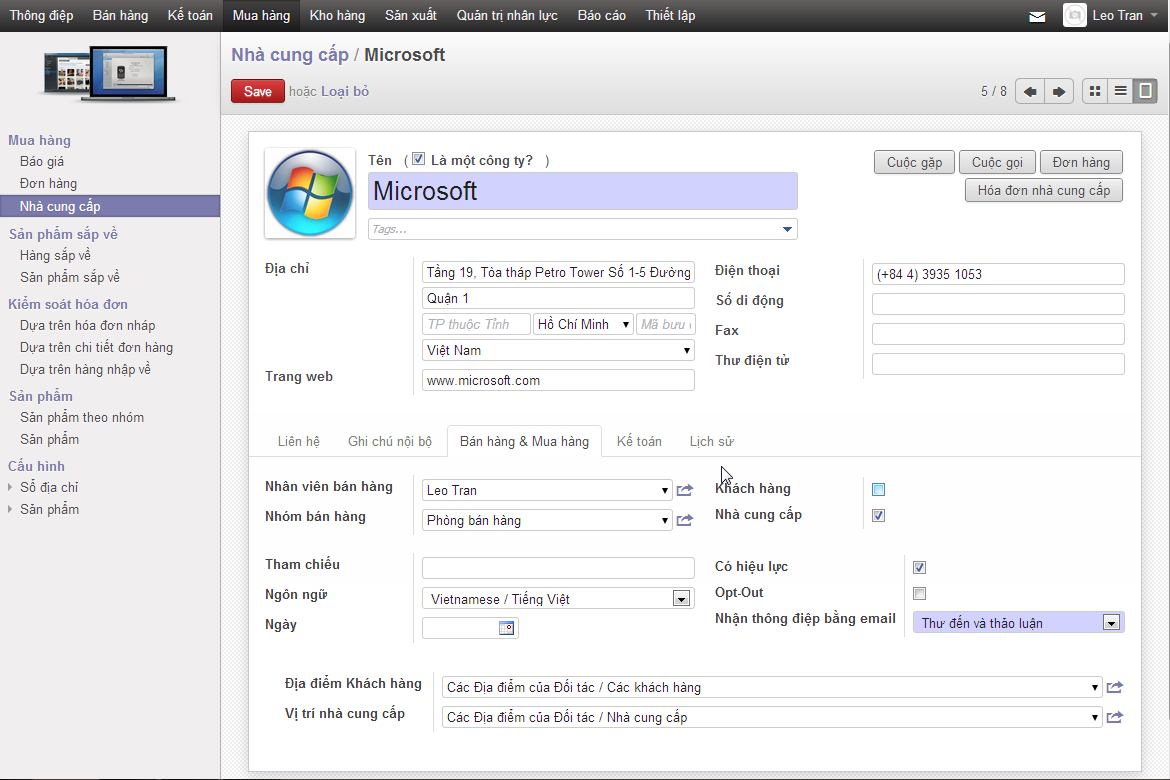
Thông tin Bán hàng & Mua hàng trong form Đối tác
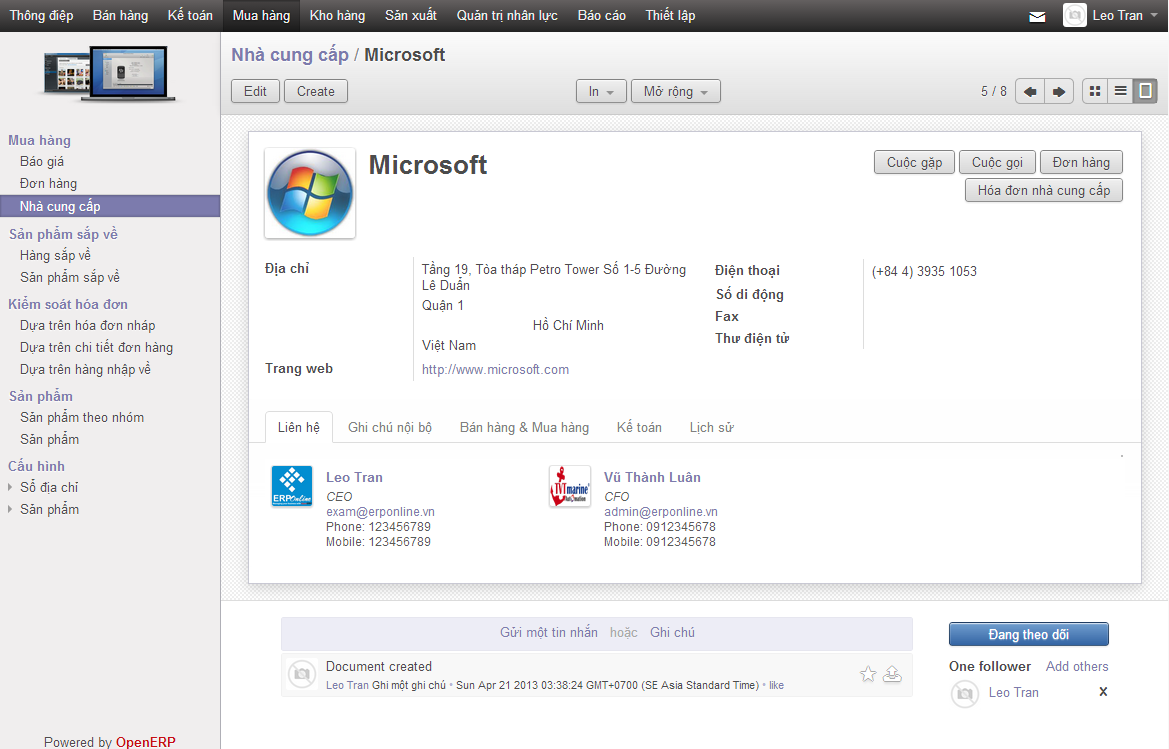
Thông tin Sổ liên lạc của một Đối tác
Tạo và cập nhật thông tin Đối tác
Trước khi giải thích cho bạn làm cách nào để tạo mới một Đối tác (Partner) nhanh chóng trong hệ thống ERPOnline. Bạn cần làm quan với một số khái niệm:
- Kaban view: Cho ra một cái nhìn tổng quan về Khách hàng (đây là view mặc định của hệ thống).
- List view: Hiển thị danh sách các Khách hàng. Với view này, bạn có thể nhìn thấy một vài khách hàng tại cùng một thời điểm.
- Form view: Xuất hiện khi bạn nhấp vào một Khách hàng cụ thể để bắt đầu chỉnh sửa hoặc bạn tạo ra một Khách hàng mới.
Để tạo mới một Đối tác (công ty, khách hàng, nhà cung cấp,...) bạn sử dụng menu Bán hàng/Khách hàng hoặc menu Mua hàng/Nhà cung cấp. Các menu này không chỉ cho phép bạn tạo Đối tác mới mà còn cho phép bạn tìm kiếm Đối tác.
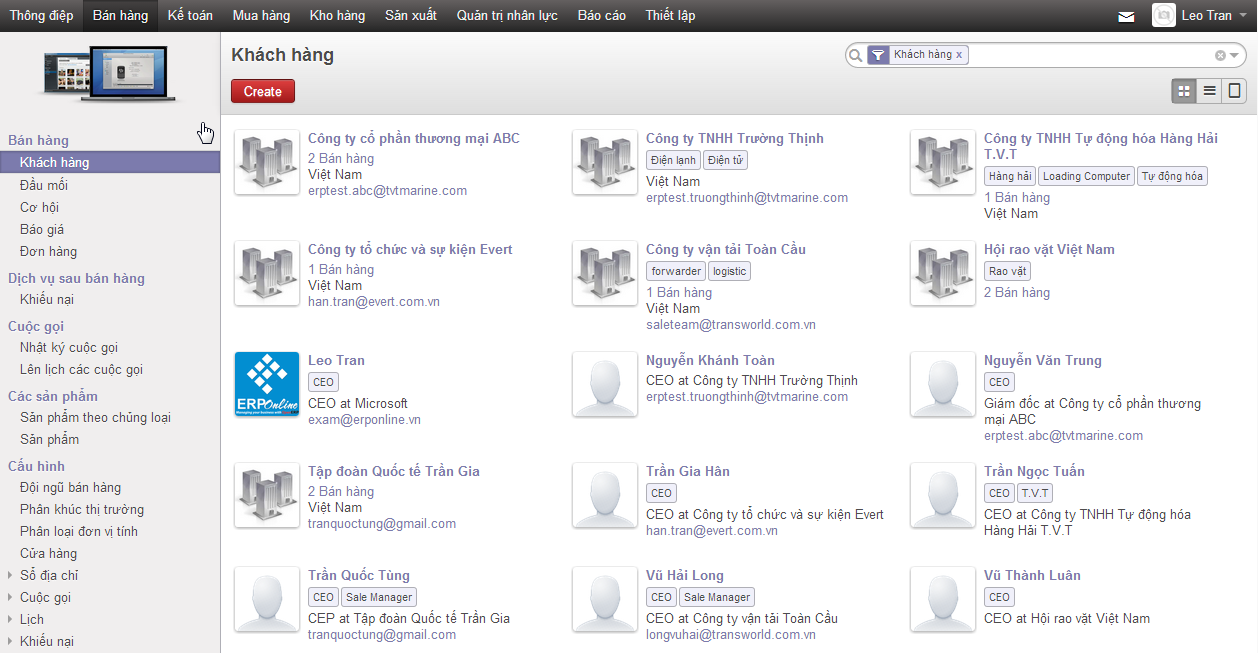
Danh sách khách hàng dưới dạn Kaban view
Lưu ý, những trường màu xanh là những trường bắt buộc, bạn phải nhập dữ liệu cho chúng nếu không hệ thống sẽ không cho bạn lưu lại. Tối thiểu bạn phải nhập trường Tên công ty, một vài trường text, một vài trường có liên kết với các dữ liệu có sẵn như trường Quốc gia.
Bây giờ bạn hãy tạo một Khách hàng với các dữ liệu sau:
- Tên: Công ty TNHH Tự động hóa Hàng hải T.V.T.
- Trong tab Mua hàng & Bán hàng tích vào ô Khách hàng.
- Trong tab Liên hệ, kích vào nút Create để tạo một người liên lạc có tên: Nguyễn Văn A.
- Lưu lại.
Nếu bạn muốn sử dụng hệ thống gửi mail (có tích hợp với Outlook và Thunderbird), đừng quên nhập trường email cho người liên hệ (Contact).
Để cập nhật thông tin của đối tác, bạn kích vào đối tác đó, sau đó kích vào nút Edit và chỉnh sửa thông tin. Như đã giải thích trước đây, khi một Công ty vừa là Khách hàng, vừa là Nhà cung cấp, bạn chỉ cần sửa thông tin Đối tác một lần, và dữ liệu này sẽ áp dụng cho cả Khách hàng và Nhà cung cấp.
Lưu ý, việc tích vào ô Khách hàng, Nhà cung cấp là rất quan trọng, bởi vì nó được thiết kế để cho hệ thống nhanh chóng chọn Đối tác trong các ô thả xuống. Ví dụ, khi bạn chọn một Đối tác trong Báo giá gửi Khách hàng, hệ thống sẽ chỉ cho phép bạn chọn những Đối tác là Khách hàng, những Đối tác này đã được tích vào ô Khách hàng trong form Đối tác.
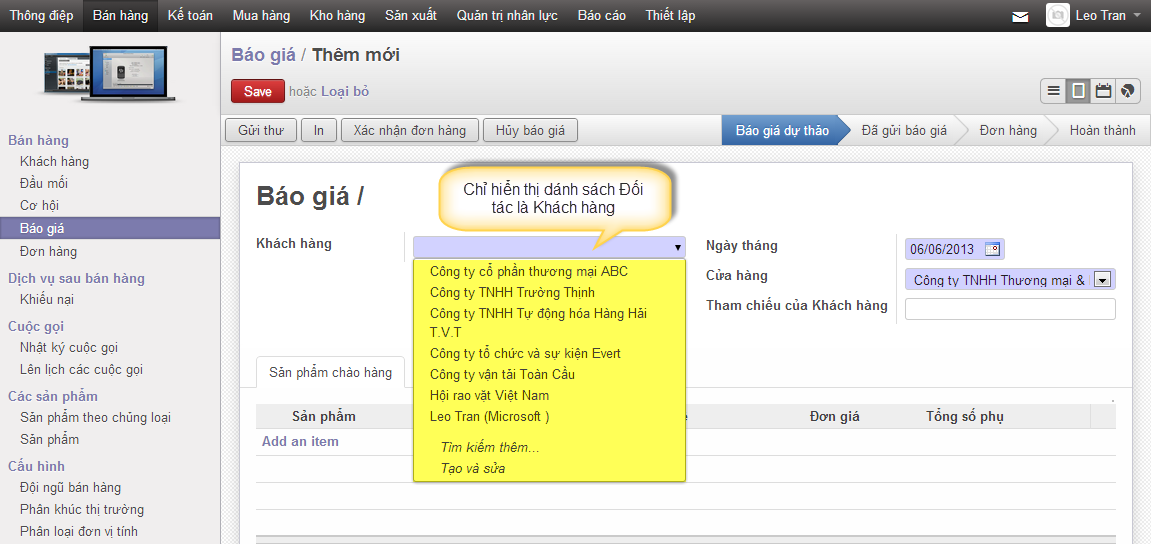
Lựa chọn Đối tác khi tạo Báo giá cho Khách hàng
Quản lý Sổ liên lạc (Contact)
Bạn có thể có nhiều Sổ liên lạc cho một Đối tác. Sổ liên lạc đại diện cho nhân viên công ty mà bạn đang liên lạc, cùng với địa chỉ chi tiết của họ. Mỗi địa chỉ bạn có thể chỉ ra loại của nó (địa chỉ mặc định, địa chỉ xuất hóa đơn, địa chỉ giao hàng, địa chỉ liên hệ,...)
Các sổ liên lạc được tạo băng cách kích vào nút Create trong tab Liên hệ của form Đối tác, hoặc bạn có thể tạo mới một đối tác và gán Công ty mà họ đang làm việc, việc này cũng tương tự như bạn tạo Sổ liên lạc trong form Đối tác.
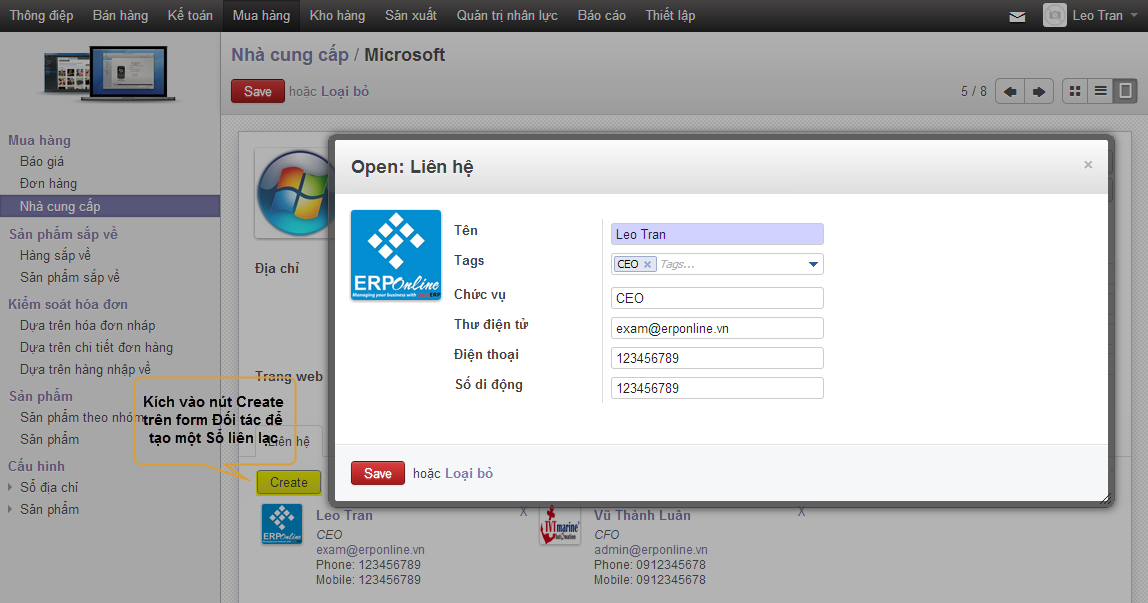
Form Sổ liên lạc
Tùy biến trường Đối tác (Customize Fields)
Hệ thống cho phép bạn tùy chỉnh cách hiển thị Đối tác theo nhu cầu. Bạn có thể thêm trường, xóa trường hoặc thay đổi thứ tự hiển thị của trường trong một view bất kỳ. Bạn muốn thêm một trường Ngày sinh vào form Khách hàng của mình? Để làm việc đấy, trước hết bạn cần kích hoạt chế độ Developer (xem hướng dẫn kích hoạt tại đây).
Bây giờ bạn mở một form Khách hàng bất kỳ, kích vào Debug View# và chọn Manage View sau đó Edit
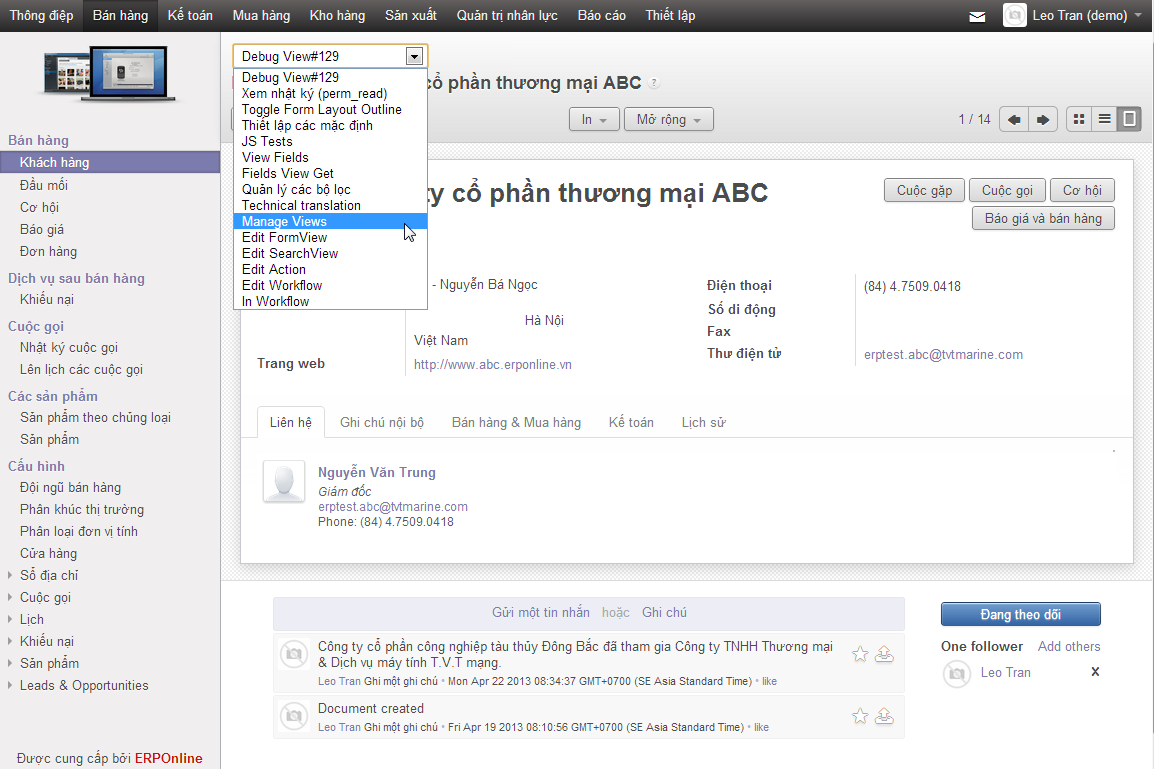
Debug View
Tìm đến dòng <field name = 'mobile'>, kích vào dấu (+) màu xanh để thêm một trường vào form Liên hệ, chọn trường birthday và kích vào nút Update
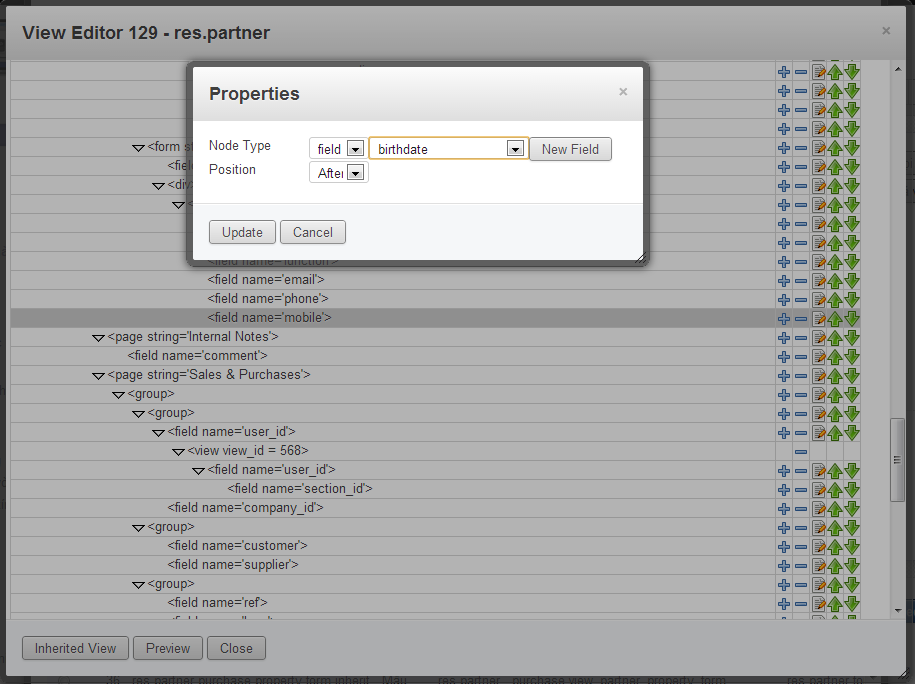
Form Add field
Thao tác trên Khách hàng
Phía tay phải của form Khách hàng bạn sẽ nhìn thấy các nút (Báo giá và Đơn hàng). Bạn có thể thực hiện các thao tác (bằng cách kích vào nút Mở rộng ở trên cùng) và In báo cáo (bằng cách kích vào nút In ở trên cùng) dưới dạng danh sách (List view) và Form (Form view). List view cho phép bạn thực hiện thao tác cho một vài Đối tác tại cùng một thời điểm. Bạn cũng có thể thêm file đính kèm. Để hiển thị danh sách các Thao tác, bạn chỉ việc chọn một hoặc nhiều Khách hàng trong List view.
Bạn có thể tạo mới một cơ hội cho một khách hàng hoặc gửi thư hàng loạt cho các Khách hàng. Việc gửi thư hàng loạt thường được bắt đầu từ List view, vì bạn có thể chọn nhiều Khách hàng tại một thời điểm.
Việc gửi mail hàng loạt thường được sử dụng trong các chiến dịch Marketing, bạn sẽ được trải nghiệm chức năng này trong các bài viết tiếp theo.
Tìm kiếm Đối tác bằng cách sử dụng Bộ lọc
Bạn có thể mở danh sách Khách hàng để khám phá tính năng tìm kiếm (Ô tìm kiếm trên cùng bên tay phải) cho phép bạn dễ dàng lọc Đối tác của mình.Bạn có thể nhóm theo Nhân viên bán hàng để xem Khách hàng nào đang được gán cho Nhân viên bán hàng nào. Bạn cũng có thể lọc ra những Đối tác mà mình phụ trách,...
Mặc định hệ thống chỉ hiện thị 80 bản ghi, nếu bạn muốn hiển thị nhiều hơn, bạn kích vào ![]() ở vị trí trên cùng bên tay phải của danh sách.
ở vị trí trên cùng bên tay phải của danh sách.
Bộ lọc cũng cho phép bạn nhanh chóng thiết lập một danh sách các khách hàng mà bạn muốn thực hiện thao tác cụ thể. Thông qua chức năng Tạo mới Bộ lọc, bạn cũng có thể thêm bộ lọc mới của bạn cho bất kỳ trường nào liên quan tới Khách hàng.
Bạn cũng có thể tạo ra các bộ lọc của chính mình với những dữ liệu mà bạn thường xuyên sử dụng bằng cách sử dụng chức năng Lưu bộ lọc hiện tại
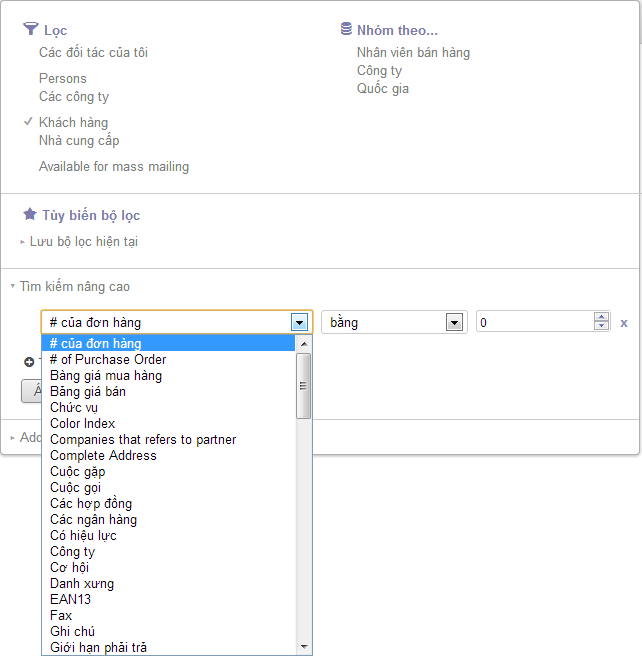
Tìm kiếm nâng cao
Phân loại Đối tác (Categorizing Partner)
OpenERP & ERPOnline sử dụng Nhóm để tổ chức tổ chức tất cả các Đối tác theo mối quan hệ của họ với công ty của bạn (đối tác, khách hàng tiềm năng, nhà cung cấp,...). Mỗi Đối tác có thể được gắn với một sô Nhóm. Để quản lý danh sách Nhóm đối tác, bạn sử dụng menu Bán hàng/Cấu hình/Sổ địa chỉ/Phân loại đối tác
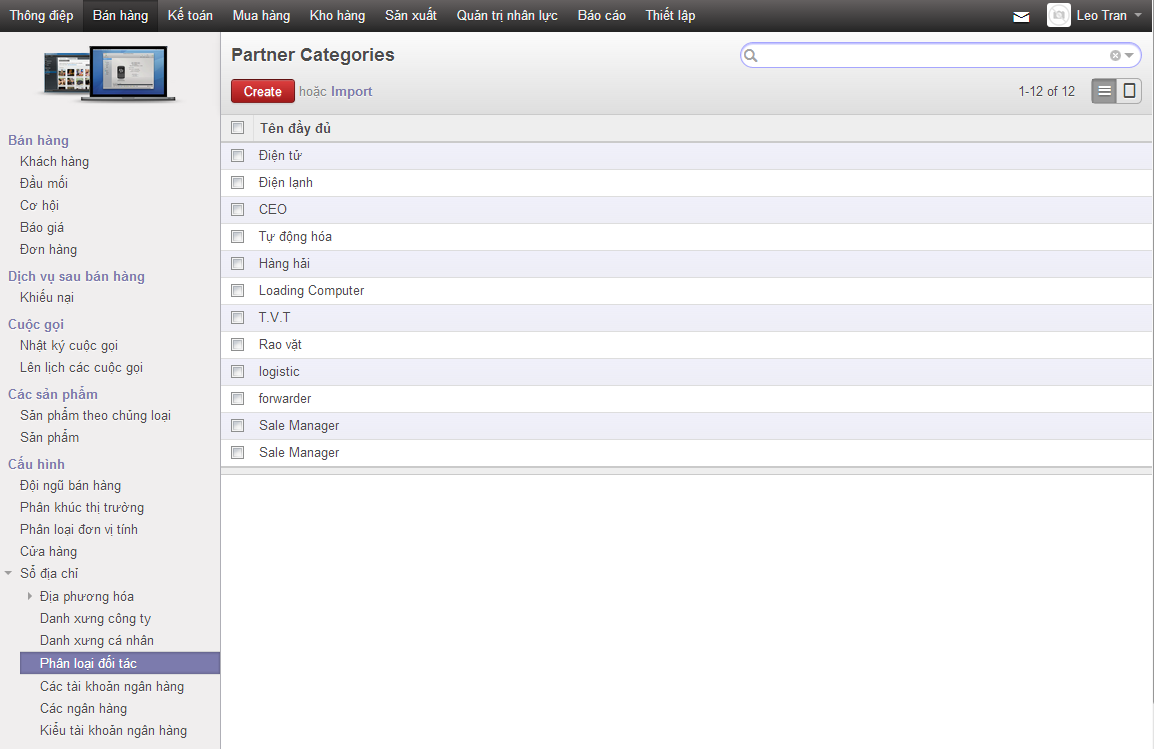
Phân loại Đối tác
Bạn có thể tạo một Nhóm và gán chúng cho Đối tác của mình từ form thông tin Đối tác
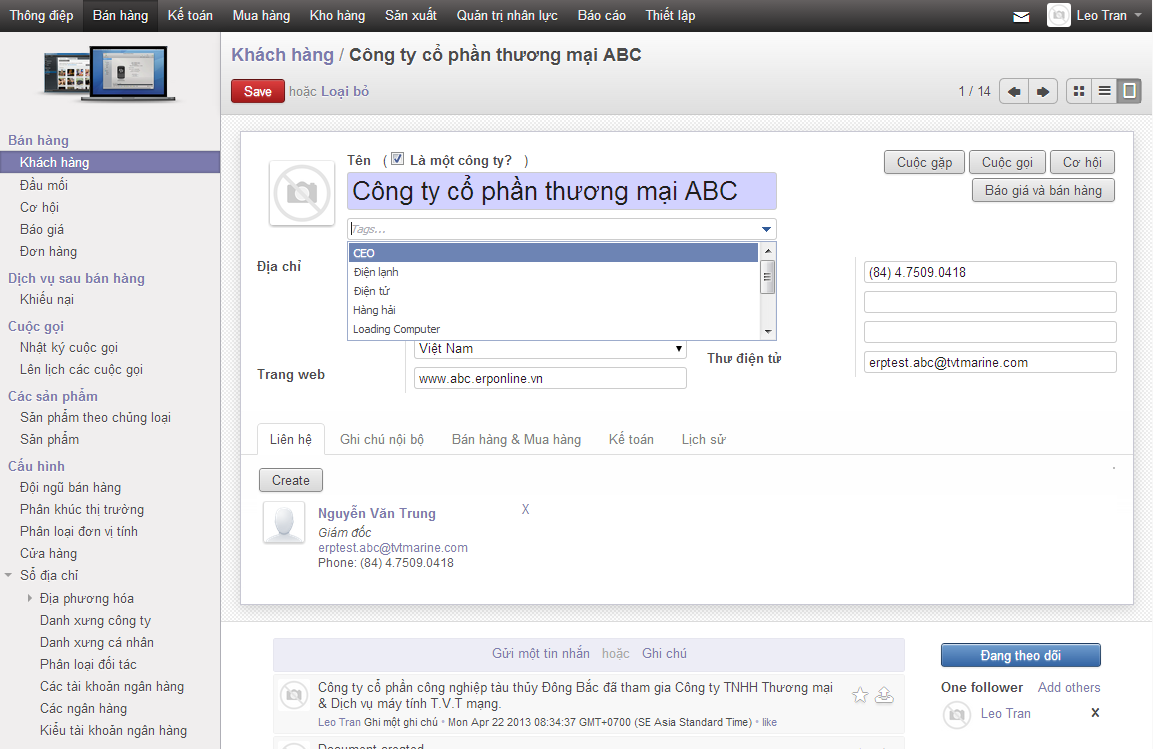
Phân loại Đối tác
